Instagramが機能していませんか?これを修正する10の方法があります

Instagramはインターネット上で主要な写真共有プラットフォームであり、言葉ではなく写真で自分を表現することを好む人々が使用する唯一のソーシャルメディアサイトになっています。しかし、Instagramがダウンしたとき、あなたはどうしますか?ここでは、Instagramが機能しない主な理由と、それを修正する方法を示します。
注 :開始するのに適した場所は、デバイスを再起動し、安定したインターネット接続があることを確認することです。両方を試してもInstagramが機能しない場合は、読み進めてください。
1。古いバージョンのInstagramを再インストールする
アプリのアップデート以降にInstagramの問題が発生していることに気付いた場合は、アプリを以前のバージョンにロールバックしてみてください。これを行う最良の方法は、APKミラーを使用することです。
携帯電話のブラウザでAPKミラーに移動し、右上隅にある検索アイコンを使用して「instagram」を検索します。
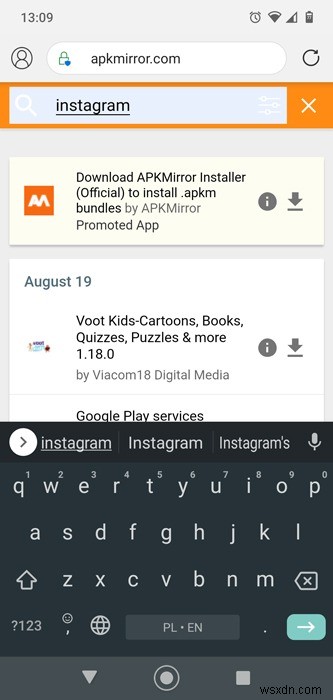
次のページで「アプリ」をタップし、「InstagrambyInstagram」が見つかるまでリストを下にスクロールします。選択してください。
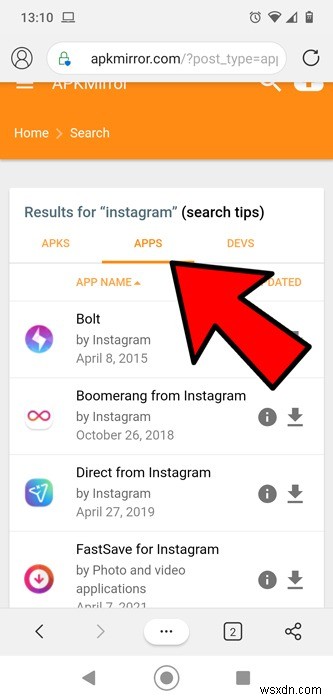
次に、Instagramの最新バージョンをタップし、次のページで[すべてのリリース]セクションまで下にスクロールして、以前の日付のバージョンが見つかるまでスクロールします。 最後の更新(「アルファ」または「ベータ」バージョンを回避)。
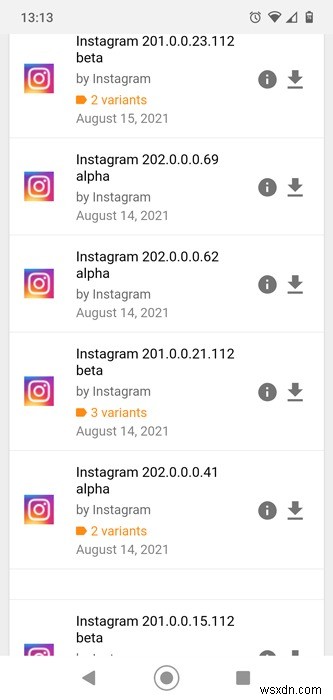
その横にあるダウンロードアイコンをタップしてから、使用しているAndroidバージョンに適したバリアントを選択します。
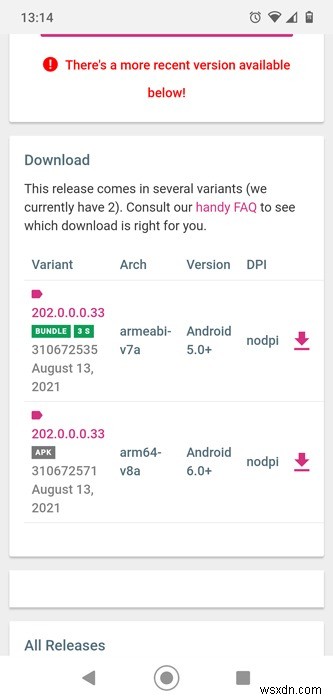
必要に応じて、ブラウザに不明なソースからダウンロードする権限を付与し、ダウンロードフォルダ(ファイルアプリからアクセス)でダウンロードAPKを参照してタップし、インストールを許可します。
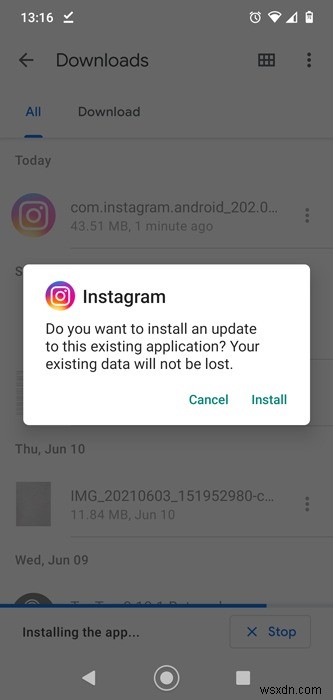
2。アプリのデータとキャッシュをクリアする(iOS / Android)
再起動してもInstagramが修正されなかった場合は、アプリのデータとキャッシュをクリアしてみてください。 Androidでは個々のアプリのキャッシュとデータをクリアできますが、iPhoneではアプリを削除して再インストールする必要があります。
幸いなことに、「オフロード」機能があります。これは、アプリを削除したときにInstagramデータが電話に保持されるため、Instagramを再インストールするとすべてが復元されることを意味します。これは基本的に、キャッシュをクリアするための迂回方法です。
iPhoneからInstagramを「オフロード」するには、[設定]->[一般]->[iPhoneストレージ]に移動します。
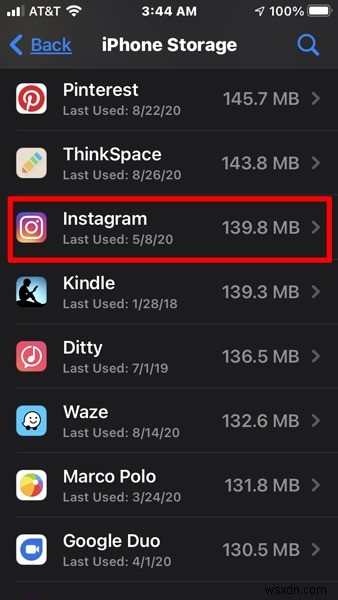
Instagramアプリが見つかるまで下にスクロールしてタップし、[アプリのオフロード]をタップします。 App Storeにアクセスし、Instagramを見つけて、もう一度インストールします。
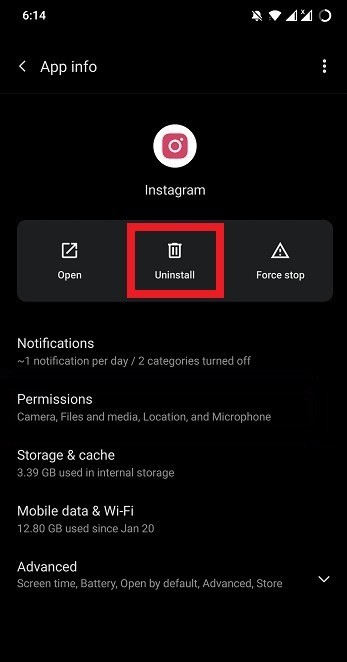
AndroidでInstagramアプリのキャッシュをクリアするには
1.[設定]->[アプリと通知]を開きます。
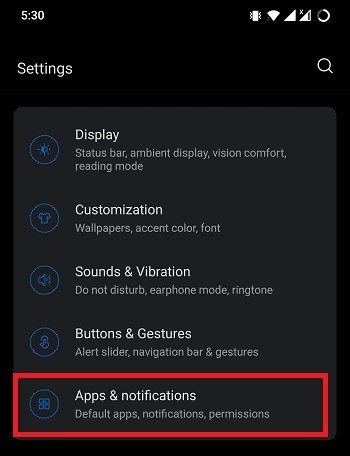
2.[すべてのアプリを表示]ボタンをタップします。
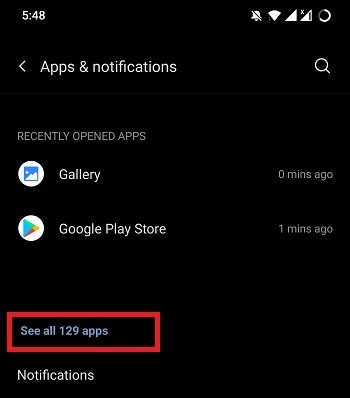
3.下にスクロールして、入力されたアプリのリストからInstagramを見つけます。

4. Androidデバイスのバージョンによっては、[データの消去]と[キャッシュの消去]の設定にアクセスするために[ストレージとキャッシュ]をタップする必要がある場合があります。
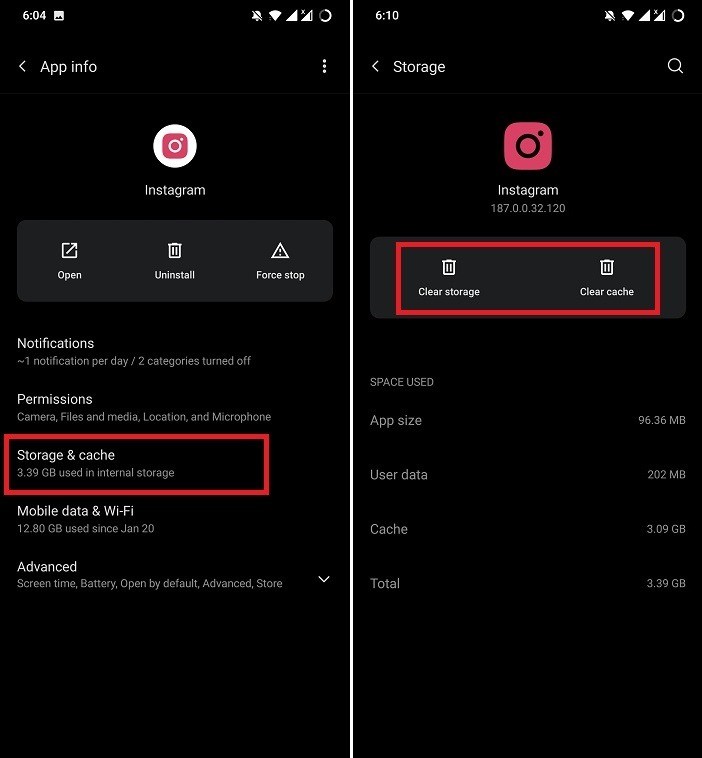
5.[キャッシュをクリア]をタップします。データを消去するには、同じ手順をもう一度実行しますが、今回は代わりに[ストレージを消去]をタップします。
3。 Instagramの権限を有効にする(iOS / Android)
InstagramをiOSまたはAndroidスマートフォンで正しく動作させるには、カメラ、連絡先、マイク、写真、ストレージなど、多くのアプリの権限が必要です。これらの1つまたは2つでも権限が無効になっていると、Instagramが正しく機能しない可能性があります。
Androidでは、[設定]->[アプリと通知]->[Instagram]-> [権限]に移動して、アプリの権限が有効になっていることを確認します。 Androidのバージョンに応じて、この画面で各オプションの横にあるスイッチをタップして緑色にするか、[拒否]リストのエントリをタップしてから許可する必要があります。
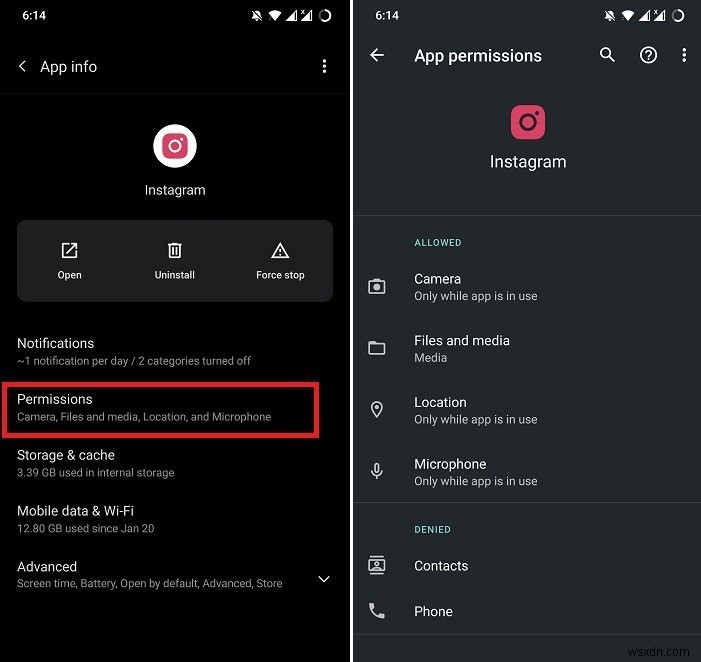
iOSでは、[設定]-> [Instagram]に移動し、関連するすべての権限がそこに付与されていることを確認してください。
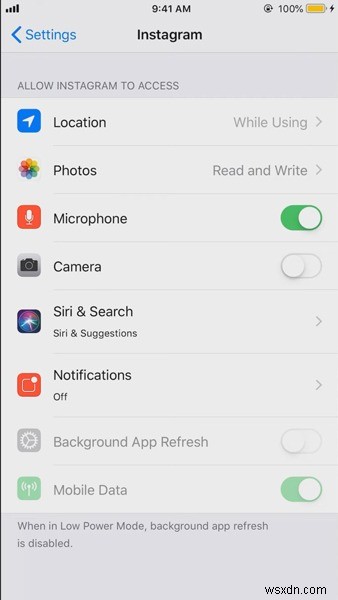
4。 Instagramはダウンしていますか?
Instagramが世界中で停止している場合は、チームがサイトを修正するのを待つ以外にできることは何もありません。サーバーがダウンしていることの明らかな兆候は、「5xx」エラーが発生した場合です。
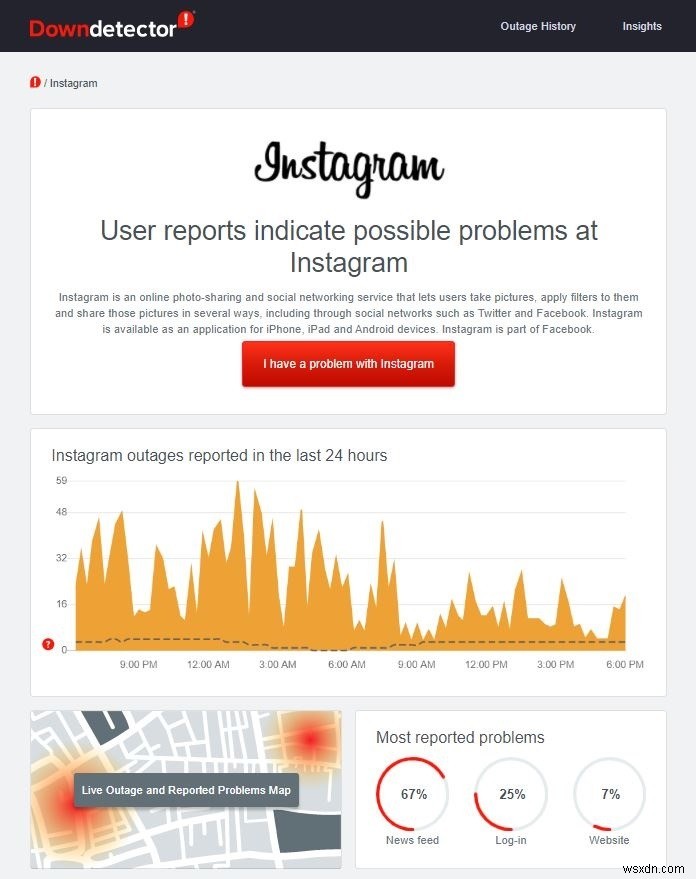
Down Detector、Is It Down?、OutageReportなどのサードパーティのステータスチェッカーを使用できます。 URLを入力すると、Instagramがダウンしているかどうかが「Instagramで発生する可能性のある問題」や「Instagramでの問題」などのメッセージで通知されます。
その他の確認場所には、会社の投稿や更新に関するInstagramのTwitterハンドルが含まれます。
5。別のデバイスを試す
インターネット接続に問題がない場合は、スマートフォンなどの別のデバイスでInstagramを使用してみてください。または、アプリが他の人の携帯電話で動作しているかどうか、フィードを表示して写真や動画をアップロードできるかどうかを確認します。
6。 Instagramを更新する
これまで何も機能しなかった場合は、Instagramアプリをデバイスの最新バージョンに更新していない可能性があります。新しいバージョンには通常、新機能に加えて、セキュリティパッチとバグ修正が含まれています。
アプリを更新するには:
1. Google Playストアを開き、画面の左上にあるメニュー(ハンバーガーアイコン– 3本の横線)をタップします。
2. [マイアプリとゲーム]をタップし、Instagramの横に[更新]オプションがあるかどうかを確認します。
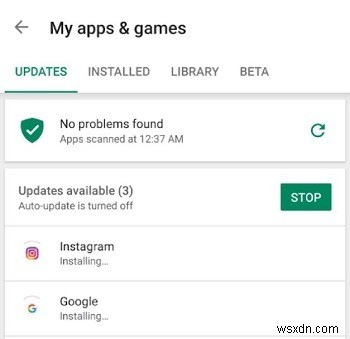
アプリの更新が完了したら、Instagramをもう一度実行してみてください。
7。 Instagramをアンインストールして再インストールする
問題の原因がバグである場合は、Instagramアプリをアンインストールして再インストールすることでInstagramを修正できます。これを行うには:
1.[設定]->[アプリと通知]を開きます。
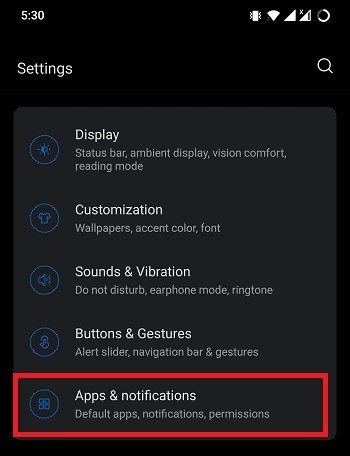
2.[すべてのアプリを表示]ボタンをタップします。
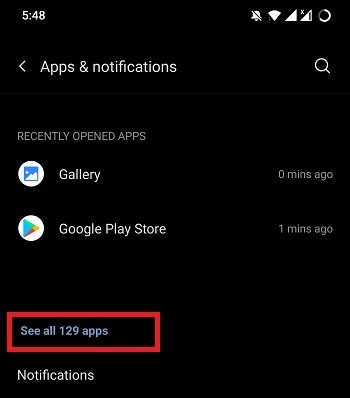
3.アプリのリストでInstagramを見つけます。

4. [アンインストール]をタップしてから、Google Playストアに戻り、最新バージョンのInstagramを再インストールします。もう一度サインインして、機能するかどうかを確認します。
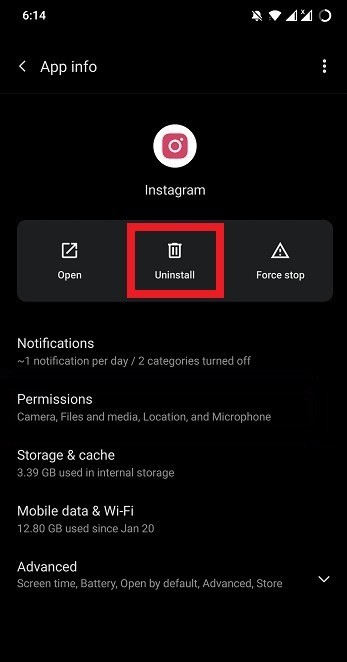
8。一般的なエラーメッセージと既知の問題を確認する
他のほとんどのアプリと同様に、Instagramにも一連のエラーメッセージと既知の問題があり、このリストは定期的に更新されるため、ユーザーはアプリの日常の問題に対する可能な解決策を見つけることができます。
ほとんどの場合、モバイルアプリで発生するため、Instagramがモバイルデバイスで機能しない場合は、Webバージョンで機能するかどうかを確認してください。
表示されたエラーをメモし、Googleで検索して、すでに処理されているかどうかを確認できます。他のユーザーが同様または同じ問題を抱えていて、助けを見つけた可能性があります。
9。 VPNをオフにする
VPNを使用すると、お住まいの国のすべての制限されたコンテンツにアクセスできます。 VPNを使用する利点の1つは、インターネットの存在を隠し、地域の制約を回避することです。これは、制限されている国でWhatsApp、Instagramなどのアプリを使用できることを意味します。

これの欠点は、VPNがInstagramが機能しない理由である可能性が非常に高いことです。障害のあるVPNはInstagramフィードをロードしない可能性があり、メッセージの送受信に遅延が発生する可能性があります。
VPNを使用している場合は、VPNをオフにして、Instagramが再び機能するかどうかを確認してください。
10。背景データが制限されていないことを確認する
フィードを継続的に更新し、メッセージを送受信し、投稿に関する通知を表示するには、Instagramをインターネットに接続する必要があります。 Instagramを中断することなく実行するには、バックグラウンドデータが制限されていないことを確認する必要があります。
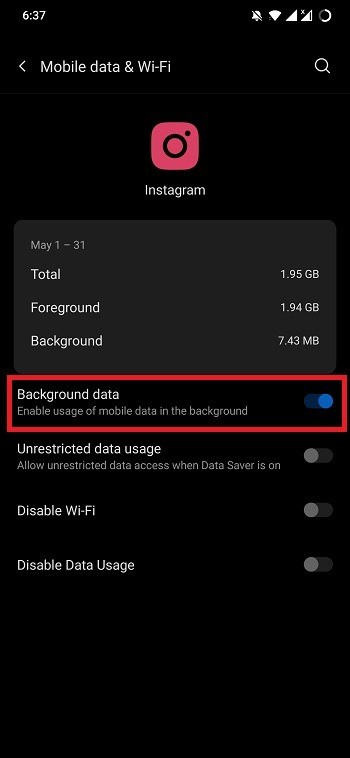
バックグラウンドデータが制限されていないことを確認するには、携帯電話の[設定]メニューに移動し、[アプリと通知]->[すべてのアプリを表示]->[Instagram]->[モバイルデータとWi-Fi]に移動します。背景データの切り替えをオンに設定します。これにより、Instagramがバックグラウンドで実行されているときにインターネットにアクセスできるようになります。
それでも運がない? Instagramに問題を報告する
ここに記載されている手順のいずれも問題を解決しない場合は、アプリ内からバグを報告して、Instagramに調査させることができます。直面している問題、使用しているデバイス、および動作が停止する前と停止したときの動作について、詳細に回答するようにしてください。アカウントへのサインインに関する問題にも同じことが当てはまります。
その他のソーシャルネットワーク関連のビットについては、FacebookMessengerからメッセージを一括削除する方法に関するガイドを参照してください。 Facebookのチャット履歴全体をダウンロードする方法についてのガイドもあります。
-
Zoom でヘッドフォンが機能しない:5 つの修正方法
あなたはZoomの熱心なユーザーですか?はいの場合、ヘッドフォンで時々問題に直面する可能性があります。私たちのほとんどは、ある時点でそこにいました。ヘッドフォンがズームで機能しなくなり、なぜこれが起こったのか、どうすればよいのか混乱したままになります.この記事は、ヘッドフォンが Zoom で動作しない場合の最も一般的な解決策のいくつかを支援します。 パンデミックの到来後、Zoom は一般的な名前になりました。現在、ビデオ通話の業界標準と見なされています。 Zoom は過去数年間でさらに多くの機能を追加しましたが、さまざまなサイトで、Zoom でヘッドフォンが機能しないというユーザー レポート
-
Windows 11 でメール アプリが動作しない問題を解決する 8 つの方法
Microsoft の組み込みメール アプリは、複数のサービス プロバイダーからのメール アカウントを読み取って管理するために多くの人に使用されています。ただし、メール アプリが動作しないという現象が発生する場合があります または、アプリが Windows 11 でメールを同期していません。この問題は通常、Gmail の同期中に発生します。 会社の電子メールを含むYahooアカウント。また、一部のユーザーから、Windows 11 のメール アプリが開かないという報告が寄せられています または、メールアプリがメールを送信せず、送信トレイに残っています。このような状況に対処するために、この投稿で
